Sadržaj
Obrnuti redoslijed jednostavno znači zamjenu vrijednosti stupaca. Stoga ukazuje da bi zadnja stavka u stupcu trebala biti prva vrijednost u suprotnom redoslijedu, pretposljednja bi trebala biti druga vrijednost, i tako dalje, pri čemu je prva vrijednost u okrenutom stupcu prva vrijednost. Vodoravni položaj je definiran kao ravna ili ravna okomita na ravnu površinu; pod pravilnim kutom u odnosu na okomicu. U ovom ćemo članku pokazati neke različite učinkovite načine obrnutog vodoravnog redoslijeda stupaca u Excelu.
Preuzmite radnu bilježnicu za vježbe
Možete preuzeti radnu bilježnicu i vježbati s njih.
Obrnuti poredak stupaca vodoravno.xlsm
3 učinkovite metode za obrnuti redoslijed vodoravnih stupaca u programu Excel
Dok radimo s Microsoft Excelom , možda ćemo morati promijeniti redoslijed ili raspored skupa podataka koji smo prije napravili. To možemo učiniti ponovnim stvaranjem skupa podataka s potrebnim redoslijedom. Ali ovaj posao oduzima puno vremena. Excel ima neke nevjerojatne značajke i alate te neke ugrađene formule za obavljanje ovog posla uz samo nekoliko klikova.
Na primjer, upotrijebit ćemo sljedeći skup podataka koji sadrži neke nazive proizvoda i cijenu proizvode. Sada trebamo preurediti stupce tako da ih preokrenemo i zatim postavimo u vodoravni redoslijed.

1. Umetni sortiranje & Transponirajte naredbe u obrnutoHorizontalni poredak stupaca u Excelu
Sortiraj je izraz koji se koristi za opisivanje čina raspoređivanja podataka određenim redoslijedom kako bi se lakše prikupljali podaci. Dok sortirate podatke u proračunskoj tablici, možete ih preuređivati kako biste ih brzo pronašli. Za sortiranje regije ili popisa podataka može se koristiti bilo koje ili više polja podataka. Excel ima naredbu sortiranja za preuređivanje podataka. Koristit ćemo naredbu sortiranja za obrnuto podatke.
Transpose generira novi izvor podataka pri čemu su redci i stupci početnog dokumenta s podacima obrnuti. Trenutno generira nova imena varijabli i daje popis novih oznaka vrijednosti. Excel ima značajku transponiranja pomoću koje ćemo stupce postaviti vodoravnim redoslijedom.
Za ovo nam je potreban pomoćni stupac koji će nam pomoći da shvatimo da su stupci obrnuti.

Slijedimo postupke za korištenje značajke sortiranja i transponiranja u Excelu za obrnuti vodoravni redoslijed stupaca.
KORACI:
- Prvo, odaberite pomoćni stupac da vidite što se događa nakon korištenja naredbe sortiranja.
- Drugo, idite na karticu Podaci s vrpce svoje proračunske tablice.
- Treće, iz Sort & Filtrirajte kategoriju, kliknite na ikonu prikazanu na slici ispod.

- Ovo će otvoriti dijaloški okvir Upozorenje o sortiranju .
- Zatim, iz ' Što želite učiniti? ' odaberite Proširite odabir .
- Nadalje, kliknite na gumb Sortiraj kako biste ih savršeno sortirali.

- Čineći ovo, možete vidjeti da su stupci sada samo obrnuti.

- Više nam ne treba pomoćni stupac , pa izbrišite pomoćni stupac.
- Sada odaberite cijeli skup podataka i kopirajte ih pritiskom na Ctrl + C tipkovnički prečac.
- Zatim idite na Početna kartica vrpce.
- Iz kategorije Međuspremnik kliknite na Zalijepi padajući izbornik.
- I, odaberite Posebno zalijepi .

- Alternativno, možete kliknuti desnom tipkom miša na odabranu ćeliju gdje želite postaviti vodoravno obrnuto redoslijed stupaca i odaberite Posebno lijepljenje .
- Umjesto da to učinite, jednostavno možete upotrijebiti tipkovni prečac Ctrl + Alt + V za otvaranje Zalijepi Posebno dijaloški okvir.

- Ovo će prikazati dijaloški okvir Posebno lijepljenje .
- Sada, označite okvir Transpose i cli pritisnite gumb U redu da biste dovršili postupak.

- Ili možete samo kliknuti na ikona prikazana na snimci zaslona kako biste stupce postavili vodoravnim redoslijedom.

- I, konačno, možete vidjeti željeni redoslijed. Samo slijedeći gornje korake možete obrnuti redoslijed stupaca vodoravno.
Pročitajte više: Kako prenijeti retke u stupce uExcel (5 korisnih metoda)
Slična čitanja
- Kako prenijeti retke u stupce na temelju kriterija u programu Excel
- Excel Power Query: Transponirajte retke u stupce (vodič korak po korak)
- Kako transponirati retke u stupce pomoću programa Excel VBA (4 idealna primjera)
- Transponirajte više stupaca u jedan stupac u programu Excel (3 praktične metode)
2. Obrnuti redoslijed stupaca vodoravno s funkcijama programa Excel
Možemo koristiti ugrađene funkcije programa Excel za preuređivanje skupa podataka obrnutim redoslijedom vodoravnih stupaca. Vidjet ćemo dva različita pristupa s formulom.
2.1. Primijeni INDEX & Funkcije TRANSPOSE
Prvo ćemo upotrijebiti kombinaciju funkcija INDEX , ROWS i COLUMNS za preokretanje stupaca. Funkcija INDEX daje rezultat ili reference na rezultat iz tablice ili raspona vrijednosti. Funkcije RETCI i STUPCI funkcije su traženja/referenciranja u Excelu. Zatim ćemo upotrijebiti funkciju TRANSPOSE , ova funkcija vraća okomiti raspon ćelija kao vodoravni raspon. Pogledajmo postupke za korištenje formula.
KORACI:
- Na prvom mjestu duplicirat ćemo stupce pored originalnih stupaca zadržavajući ćeliju vrijednost prazna da vidite radi li formula ispravno.
- Zatim odaberite ćeliju E5 i stavite sljedeću formulu uta ćelija.
=INDEX($B$5:$C$8,ROWS(B5:$B$8),COLUMNS($B$5:B5))
- Zatim pritisnite Enter na tipkovnici.

- Povucite Ručku za popunjavanje prema dolje da duplicirate formulu preko raspona. Ili, za Automatsko popunjavanje raspona, dvaput kliknite na Plus ( + ) simbol.

- Nadalje, za repliciranje formule u cijelom rasponu, povucite Ručku za popunjavanje udesno.

- I, konačno, moći ćete vidjeti da su stupci sada obrnuti.

🔎 Kako funkcionira formula?
- COLUMNS($B$5:B5): Pretražite i vratite broj stupca navedene reference ćelije.
- ROWS(B5:$B$8): Traži i vraća broj redaka u svakoj referenci ili nizu.
- INDEX($B$5:$C$8 ,ROWS(B5:$B$8),COLUMNS($B$5:B5)): Ovo će uzeti cijeli raspon podataka i zatim obrnuti stupce.
- Sada , moramo postaviti stupce vodoravnim redoslijedom. Za to odaberite ćeliju u kojoj želite promijeniti redoslijed skupa podataka.
- Zatim zamijenite formulu.
=TRANSPOSE(E4:F8)
- Pritisnite Enter . I formula će se prikazati u traci formule.
- Konačno, dobili ste rezultirajući poredak.

2.1. Koristite SORTBY & Funkcije TRANSPOSE
Drugo, kombinirat ćemo funkciju SORTBY i funkciju ROWS kako bismo dobili obrnuti redoslijed stupaca. TheFunkcija SORTBY razvrstava elemente regije ili niza pomoću formule i elemenata iz druge regije ili raspona. Zatim ćemo ponovno upotrijebiti funkciju TRANSPOSE kako bismo stupce postavili vodoravno. Slijedimo korake u nastavku.
KORACI:
- Isto tako, u prethodnim metodama kopirajte stupce bez vrijednosti da biste usporedili stupce.
- Nakon toga tamo unesite sljedeću formulu.
=SORTBY($B$5:$C$8,ROW(B5:B8),-1)
- Nadalje, za dovršetak operacije pritisnite Tipka Enter .

🔎 Kako funkcionira formula?
- ROW(B5:B8): Ovo će provjeriti i uzeti broj redaka u svakoj referenci ili nizu.
- SORTBY( $B$5:$C$8,ROW(B5:B8),-1): Sortirajte raspon obrćući ih sve, -1 će staviti rezultat u cijeli raspon ćelija.
- Sada možete vidjeti da su stupci sada obrnutim redoslijedom.
- Nadalje, da bi podaci bili vodoravni, upišite formulu u nastavku.
=TRANSPOSE(E4:F8)
- Nakon toga pritisnite Enter da vidite rezultat.

- I to je to. Možete vidjeti željeni rezultat u proračunskoj tablici.
Pročitajte više: Kako prenijeti stupce u retke u Excelu (6 metoda)
3. Primijenite VBA makronaredbu za obrnuti redoslijed stupaca vodoravno u programu Excel
S Excel VBA , korisnici mogu jednostavno koristiti kôd koji djeluje kaoexcel izbornici s vrpce. Možemo upotrijebiti Excel VBA za obrnuti redoslijed stupaca vodoravno pisanjem jednostavnog koda. Pogledajmo korake za korištenje VBA koda za ispravno obavljanje posla. Za ovo koristimo isti skup podataka kao prije.

KORACI:
- Prvo idite na Razvojni programer kartica na vrpci.
- Drugo, iz kategorije Kod kliknite na Visual Basic da otvorite Visual Basic Editor . Ili pritisnite Alt + F11 da otvorite Visual Basic Editor .

- Umjesto da ovo učinite, možete jednostavno kliknuti desnom tipkom miša na svoj radni list i otići na Prikaz koda . Ovo će vas također odvesti u Visual Basic Editor .

- Ovo će se pojaviti u Visual Basic Editor gdje pišemo naš kod za stvaranje tablice iz raspona.
- Zatim kopirajte i zalijepite VBA kod prikazan u nastavku.
VBA Šifra:
7190
- Nakon toga pokrenite kod klikom na gumb RubSub ili pritiskom na tipkovni prečac F5 .

- Ovo će se pojaviti u prozoru koji smo napravili pisanjem nekoliko redaka koda. Prozor će tražiti raspone. Odaberite raspone, a zatim kliknite U redu da biste dovršili postupak.

- I, možete vidjeti da su stupci skupa podataka sada obrnutim vodoravnim redoslijedom.
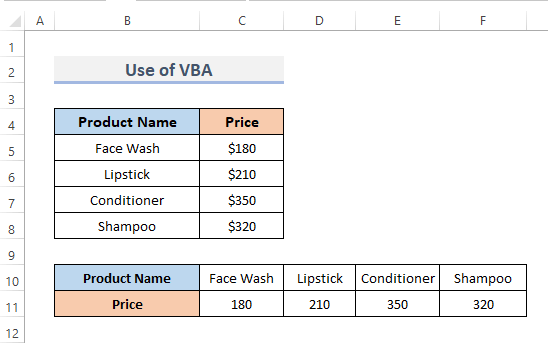
VBA kôdObjašnjenje
3206
Ovdje započinjemo proceduru i nazivamo je procedurom Obrnuti_stupci_horizontalno . Zatim samo deklarirajte imena varijabli koje su nam potrebne za izvršenje koda.
5768
Ti redovi čine prozor koji će tražiti raspone koje želimo obrnuti. Tamo definiramo naslovni okvir kao Obrnuti stupce i naziv okvira kao Raspon .
2655
Ovaj blok koda preokreće stupce.
1621
Linija koda stvara stupce vodoravnim redoslijedom.
Pročitajte više: VBA za prijenos više stupaca u retke u Excelu (2 metode)
Zaključak
Gore navedene metode pomoći će vam da obrnete vodoravni redoslijed stupaca u Excelu . Nadam se da će vam ovo pomoći! Ako imate pitanja, prijedloga ili povratnih informacija, javite nam u odjeljku za komentare. Ili možete baciti pogled na naše ostale članke na blogu ExcelWIKI.com !

